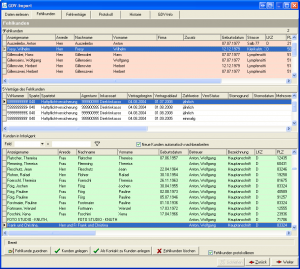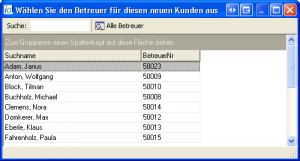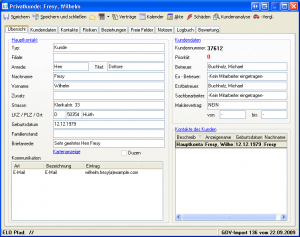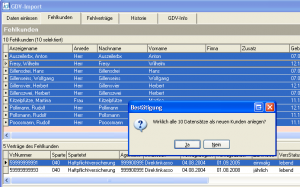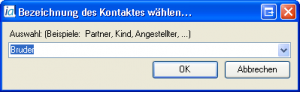Fehlkunden: Unterschied zwischen den Versionen
Jquast (Diskussion | Beiträge) (Abschnitt u.Layout angepasst, Bilder eingefügt) |
Jquast (Diskussion | Beiträge) (Text erweitert) |
||
| (12 dazwischenliegende Versionen desselben Benutzers werden nicht angezeigt) | |||
| Zeile 1: | Zeile 1: | ||
| − | + | === Einleitung === | |
| − | + | ||
| − | + | ||
Als '''Fehlkunde''' wird ein Kunde dann deklariert, wenn keine 100%ige Übereinstimmung bzw. Zuordnung mit bereits bestehenden [[Kunde]]n in InfoAgent vorliegt. | Als '''Fehlkunde''' wird ein Kunde dann deklariert, wenn keine 100%ige Übereinstimmung bzw. Zuordnung mit bereits bestehenden [[Kunde]]n in InfoAgent vorliegt. | ||
| Zeile 9: | Zeile 7: | ||
[[Bild:GDV-Fehlkunden.png|thumb|Fehlkundenliste]] | [[Bild:GDV-Fehlkunden.png|thumb|Fehlkundenliste]] | ||
| − | Der Anzeigebereich ist dreigeteilt. Im oberen Teil erfolgt die Anzeige der ''Fehlkunden'', in der Mitte bei ''Vertrag des Fehlkunden'' die Anzeige der jeweils zugehörigen Verträge. Im unteren Bereich (grün hinterlegt) sehen Sie die bereits vorhandenen [[Kunde]]n in InfoAgent. Mit den integrierten | + | Der Anzeigebereich ist dreigeteilt. Im oberen Teil erfolgt die Anzeige der ''Fehlkunden'', in der Mitte bei ''Vertrag des Fehlkunden'' die Anzeige der jeweils zugehörigen Verträge. Im unteren Bereich (grün hinterlegt) sehen Sie die bereits vorhandenen [[Kunde]]n in InfoAgent. Mit den integrierten [[Schaltfläche]]n werden die verschiedenen Funktionen wie Fehlkunde zuordnen, Kunden anlegen usw. unterstützt (Abb.). |
| − | + | ||
| − | + | ||
| − | + | ||
| − | + | ||
| − | + | ||
| − | + | ||
| − | + | ||
| − | + | ||
| − | + | ||
| − | + | ||
| − | + | ||
| − | + | ||
| − | + | ||
| − | + | ||
| − | + | ||
=== Fehlkunde zuordnen === | === Fehlkunde zuordnen === | ||
| − | Diese Funktion | + | Diese Funktion wird dann benutzt, wenn durch den [[GDV Import]] Kundendaten eingelesen werden, die bereits im Kundenbestand von InfoAgent vorhanden sind, jedoch Abweichungen in der Schreibweise (Fehler) zeigen (Importdatei). Die dann aufgelisteten Fehlkunden lassen sich den bereits vorhandenen Kunden zuordnen. Dazu gehen Sie wie folgt vor: |
| Zeile 36: | Zeile 19: | ||
| − | {{Tipp|Mit der Aktivierung des Kontrollkästchens ''Fehlkunden protokollieren'', wird ein Protokoll der Korrekturen erstellt. Im [[Register]] Protokoll kann es dann, geordnet nach Gesellschaften, als txt-Datei gespeichert werden. Diese Datei kann man der | + | {{Tipp|Mit der Aktivierung des [[Bedienelemente#Kontrollkästchen|Kontrollkästchens]] ''Fehlkunden protokollieren'', wird ein Protokoll der Korrekturen erstellt. Im [[Register]] Protokoll kann es dann, geordnet nach Gesellschaften, als txt-Datei gespeichert werden. Diese Datei kann man der Gesellschaft zur Korrektur des eigenen Bestandes überstellen, um zukünftig die Anzahl der Fehlkunden zu reduzieren.}} |
=== Kunde anlegen === | === Kunde anlegen === | ||
| Zeile 42: | Zeile 25: | ||
[[Bild:GDV-Betreuerwahl.png|thumb|Auswahl des Betreuers]] | [[Bild:GDV-Betreuerwahl.png|thumb|Auswahl des Betreuers]] | ||
| − | Die Standard-Möglichkeit besteht darin, Fehlkunden ohne | + | Die Standard-Möglichkeit besteht darin, Fehlkunden ohne weiteres Editieren der Kundenmaske neu anzulegen. Nach Auswahl eines Fehlkunden in der Liste wird dazu der [[Button]] {{Btn|Kunden anlegen}} betätigt. |
| − | + | Da ein Betreuer erforderlich ist, öffnet sich automatisch ein Fenster mit den in InfoAgent vorhandenen Betreuern. Durch Doppelklick wird der Betreuer ausgewählt. Der Maske schließt sich wieder und der Fehlkunde wird aus der entsprechenden Liste entfernt. Mit der Statusänderung zum "normalen" Kunden wurde er jetzt in die Liste ''Kunden in InfoAgent'' übertragen. | |
Nach der Neuanlage ist der neue Kunde der Hauptkontakt. | Nach der Neuanlage ist der neue Kunde der Hauptkontakt. | ||
| Zeile 49: | Zeile 32: | ||
[[Bild:GDV-Kundendaten.png|thumb|Kundenmaske]] | [[Bild:GDV-Kundendaten.png|thumb|Kundenmaske]] | ||
| − | Mit dem Kontrollkästchen '''Neue Kunden automatisch nachbearbeiten''' ist in InfoAgent eine Funktion integriert, so daß es möglich ist bei Kundenanlage den Kontakt vorher zu bearbeiten und anzupassen. Dazu ist diese Option im Bereich ''Kunden in InfoAgent'' entsprechend mit der Maus zu aktivieren. Wird ein Kunde neu angelegt, öffnet sich nach der Betreuerauswahl die Kundenmaske zur Anpassung der entsprechenden Daten. {{Btn|Speichern und Schließen}} stellt die Kundenneuanlage dann fertig. | + | Mit dem [[Bedienelemente#Kontrollkästchen|Kontrollkästchen]] '''Neue Kunden automatisch nachbearbeiten''' ist in InfoAgent eine Funktion integriert, so daß es möglich ist bei Kundenanlage den Kontakt vorher zu bearbeiten und anzupassen. Dazu ist diese Option im Bereich ''Kunden in InfoAgent'' entsprechend mit der Maus zu aktivieren. Wird ein Kunde neu angelegt, öffnet sich nach der Betreuerauswahl die Kundenmaske zur Anpassung der entsprechenden Daten. {{Btn|Speichern und Schließen}} stellt die Kundenneuanlage dann fertig. |
| − | + | ||
| − | + | ||
| − | + | ||
| − | + | ||
| − | + | ||
| − | + | ||
| − | + | ||
| − | + | ||
| − | + | ||
| − | + | ||
| + | [[Bild:GDV Fehlkunde alle.png|thumb|alle markierten Fehlkunden]] | ||
| + | Eine weitere Möglichkeit besteht darin, jedem Fehlkunden in einem Durchlauf den gleichen Betreuer zuzuordnen. Per Doppelklick selektiert man alle Fehlkunden und betätigt anschließend die Schaltfläche {{Btn|Kunden anlegen}}. Wie beim einzelnen Fehlkunden ist danach der Betreuer zu wählen. Im Bestätigungsfenster ist auf {{Btn|Ja}} zu klicken, um jedem Fehlkunden den selben Betreuer zuzuordnen. Bei {{Btn|Nein}} erscheint die Betreuerauswahl erneut. | ||
| + | <br><br><br><br><br><br><br> | ||
=== Als Kontakt zu Kunden anlegen === | === Als Kontakt zu Kunden anlegen === | ||
[[Bild:Kontakt Bezeichnung.png|thumb|Bezeichnung]] | [[Bild:Kontakt Bezeichnung.png|thumb|Bezeichnung]] | ||
| − | Die Schaltfläche {{Btn|Als Kontakt zu Kunden anlegen}} dient dazu, Fehlkunden als Unterkontakt zu einem bereits vorhandenen Kunden in InfoAgent anzulegen. Der vorhandene Kunde ist dann der Hauptkontakt. Die Vorgehensweise beim Markieren ist analog dem ''Kunden anlegen''. Anstelle der Betreuerauswahl erscheint ein Fenster, in dem aus einem Pull-Down Menü die Kontaktbeschreibung zu wählen ist. Alternativ können in diese Eingabezeile eigene Beschreibungen eingegeben werden, da dieses Feld selbstlernend ist. Die dort eingegebenen Begriffe werden für die spätere Verwendung gespeichert. Anhand dieser Darstellung erkennt man, in welcher Beziehung Haupt- und Unterkontakt zueinander stehen, z. B. bei Familien. | + | Die Schaltfläche {{Btn|Als Kontakt zu Kunden anlegen}} dient dazu, Fehlkunden als Unterkontakt zu einem bereits vorhandenen Kunden in InfoAgent anzulegen. Der vorhandene Kunde ist dann der Hauptkontakt. Die Vorgehensweise beim Markieren ist analog dem ''Kunden anlegen''. Anstelle der Betreuerauswahl erscheint ein Fenster, in dem aus einem Pull-Down Menü die Kontaktbeschreibung zu wählen ist. Alternativ können in diese [[Bedienelemente#Textfelder|Eingabezeile]] eigene Beschreibungen eingegeben werden, da dieses Feld selbstlernend ist. Die dort eingegebenen Begriffe werden für die spätere Verwendung gespeichert. Anhand dieser Darstellung erkennt man, in welcher Beziehung Haupt- und Unterkontakt zueinander stehen, z. B. bei Familien. |
| Zeile 75: | Zeile 51: | ||
=== Fehlkunden löschen === | === Fehlkunden löschen === | ||
| − | Da auch die Möglichkeit besteht, dass Sie von [[Gesellschaft]]en Datensätze erhalten, die nicht zu Ihrem Bestand gehören, ist eine Funktion integriert | + | Da auch die Möglichkeit besteht, dass Sie von [[Gesellschaft]]en Datensätze erhalten, die nicht zu Ihrem Bestand gehören, ist eine Funktion zum Löschen integriert. Dazu ist der [[Button]] {{Btn|Fehlkunden löschen}} vorgesehen. Nach Auswahl eines entsprechenden Datensatzes wird dieser [[Button]] betätigt und der Fehlkunde '''ohne''' Rückfrage entfernt. |
| − | + | ||
| − | |||
[[Kategorie:GDV]] | [[Kategorie:GDV]] | ||
Aktuelle Version vom 12. Mai 2011, 10:25 Uhr
Inhaltsverzeichnis
Einleitung
Als Fehlkunde wird ein Kunde dann deklariert, wenn keine 100%ige Übereinstimmung bzw. Zuordnung mit bereits bestehenden Kunden in InfoAgent vorliegt. Deren Anzahl ist davon abhängig, wie die Konfiguration des Registers Kundensuche bei den Einleseoptionen der GDV vorgenommen wurde bzw. wie viele Neukunden, die noch nicht in der Datenbank von InfoAgent erfasst sind, mit der GDV Datei geliefert wurden.
Der Anzeigebereich ist dreigeteilt. Im oberen Teil erfolgt die Anzeige der Fehlkunden, in der Mitte bei Vertrag des Fehlkunden die Anzeige der jeweils zugehörigen Verträge. Im unteren Bereich (grün hinterlegt) sehen Sie die bereits vorhandenen Kunden in InfoAgent. Mit den integrierten Schaltflächen werden die verschiedenen Funktionen wie Fehlkunde zuordnen, Kunden anlegen usw. unterstützt (Abb.).
Fehlkunde zuordnen
Diese Funktion wird dann benutzt, wenn durch den GDV Import Kundendaten eingelesen werden, die bereits im Kundenbestand von InfoAgent vorhanden sind, jedoch Abweichungen in der Schreibweise (Fehler) zeigen (Importdatei). Die dann aufgelisteten Fehlkunden lassen sich den bereits vorhandenen Kunden zuordnen. Dazu gehen Sie wie folgt vor:
In der Fehlkundenliste markiert man den gewünschten Fehlkunden und dem vorhandenen InfoAgent-Kunden, dem der Fehlkunde zuzuordnen ist. Bei einer umfangreichen Kundenliste kann der gewünschte Kunde gezielt gesucht werden (Feld: Name; Eingabe des Suchnamens). Mit Fehlkunde zuordnen wird die Zuordnung durchgeführt und aus der Liste der Fehlkunden entfernt.
Mit der Aktivierung des Kontrollkästchens Fehlkunden protokollieren, wird ein Protokoll der Korrekturen erstellt. Im Register Protokoll kann es dann, geordnet nach Gesellschaften, als txt-Datei gespeichert werden. Diese Datei kann man der Gesellschaft zur Korrektur des eigenen Bestandes überstellen, um zukünftig die Anzahl der Fehlkunden zu reduzieren.
Kunde anlegen
Die Standard-Möglichkeit besteht darin, Fehlkunden ohne weiteres Editieren der Kundenmaske neu anzulegen. Nach Auswahl eines Fehlkunden in der Liste wird dazu der Button Kunden anlegen betätigt. Da ein Betreuer erforderlich ist, öffnet sich automatisch ein Fenster mit den in InfoAgent vorhandenen Betreuern. Durch Doppelklick wird der Betreuer ausgewählt. Der Maske schließt sich wieder und der Fehlkunde wird aus der entsprechenden Liste entfernt. Mit der Statusänderung zum "normalen" Kunden wurde er jetzt in die Liste Kunden in InfoAgent übertragen. Nach der Neuanlage ist der neue Kunde der Hauptkontakt.
Mit dem Kontrollkästchen Neue Kunden automatisch nachbearbeiten ist in InfoAgent eine Funktion integriert, so daß es möglich ist bei Kundenanlage den Kontakt vorher zu bearbeiten und anzupassen. Dazu ist diese Option im Bereich Kunden in InfoAgent entsprechend mit der Maus zu aktivieren. Wird ein Kunde neu angelegt, öffnet sich nach der Betreuerauswahl die Kundenmaske zur Anpassung der entsprechenden Daten. Speichern und Schließen stellt die Kundenneuanlage dann fertig.
Eine weitere Möglichkeit besteht darin, jedem Fehlkunden in einem Durchlauf den gleichen Betreuer zuzuordnen. Per Doppelklick selektiert man alle Fehlkunden und betätigt anschließend die Schaltfläche Kunden anlegen. Wie beim einzelnen Fehlkunden ist danach der Betreuer zu wählen. Im Bestätigungsfenster ist auf Ja zu klicken, um jedem Fehlkunden den selben Betreuer zuzuordnen. Bei Nein erscheint die Betreuerauswahl erneut.
Als Kontakt zu Kunden anlegen
Die Schaltfläche Als Kontakt zu Kunden anlegen dient dazu, Fehlkunden als Unterkontakt zu einem bereits vorhandenen Kunden in InfoAgent anzulegen. Der vorhandene Kunde ist dann der Hauptkontakt. Die Vorgehensweise beim Markieren ist analog dem Kunden anlegen. Anstelle der Betreuerauswahl erscheint ein Fenster, in dem aus einem Pull-Down Menü die Kontaktbeschreibung zu wählen ist. Alternativ können in diese Eingabezeile eigene Beschreibungen eingegeben werden, da dieses Feld selbstlernend ist. Die dort eingegebenen Begriffe werden für die spätere Verwendung gespeichert. Anhand dieser Darstellung erkennt man, in welcher Beziehung Haupt- und Unterkontakt zueinander stehen, z. B. bei Familien.
Fehlkunden löschen
Da auch die Möglichkeit besteht, dass Sie von Gesellschaften Datensätze erhalten, die nicht zu Ihrem Bestand gehören, ist eine Funktion zum Löschen integriert. Dazu ist der Button Fehlkunden löschen vorgesehen. Nach Auswahl eines entsprechenden Datensatzes wird dieser Button betätigt und der Fehlkunde ohne Rückfrage entfernt.